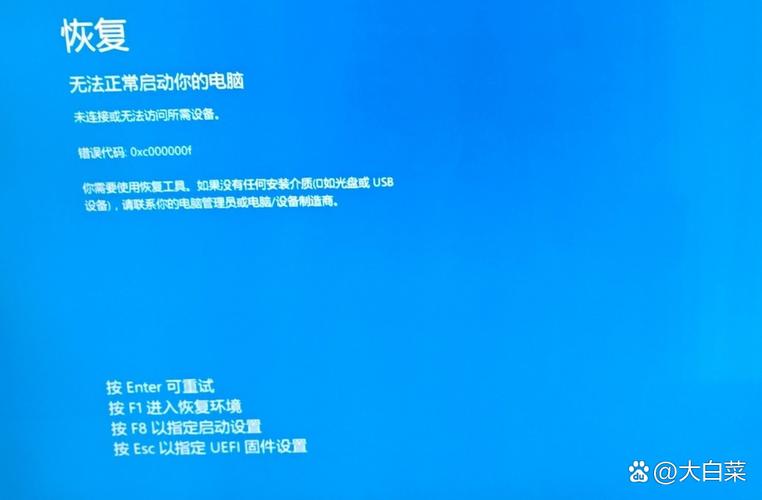揭秘Windows错误恢复,从原理到解决策略
Windows错误恢复是一种系统保护机制,当系统遇到严重错误时,会自动启动以尝试修复问题。其原理是,当系统检测到致命错误时,会尝试从最近的可靠检查点或系统映像备份中恢复。,,解决Windows错误恢复的策略包括:,,1. 启动到安全模式:在启动时按F8键,选择“安全模式”启动,以减少启动项和程序,帮助诊断问题。,2. 使用系统还原:在“程序”菜单中选择“附件”,然后选择“系统工具”中的“系统还原”,选择一个较早的还原点进行还原。,3. 运行系统文件检查器:在命令提示符下输入“sfc /scannow”命令,检查并修复系统文件。,4. 重新安装Windows:如果以上方法均无法解决问题,可能需要重新安装Windows操作系统。,,在处理Windows错误恢复时,建议先尝试简单的解决方案,如启动到安全模式和运行系统文件检查器,如果问题仍然存在,再考虑更复杂的解决方案,如使用系统还原或重新安装Windows。定期备份重要数据和文件也是预防数据丢失的重要措施。
在Windows操作系统的使用过程中,用户可能会遇到各种突如其来的错误,导致系统无法正常启动或运行,当这种情况发生时,Windows会启动一个名为“Windows错误恢复”的机制,旨在帮助用户诊断问题并尝试恢复系统至正常状态,本文将深入探讨Windows错误恢复的原理、常见错误类型、以及解决这些错误的策略。
一、Windows错误恢复的原理
Windows错误恢复(Windows Startup Repair)是Windows系统内置的一项功能,它利用一系列预定义的修复工具和步骤来诊断和解决启动时遇到的问题,该功能主要在系统启动过程中自动触发,当系统检测到关键错误或配置问题,无法正常加载时,会显示一个包含“启动修复”选项的界面。
1、启动过程监测:在Windows启动过程中,系统会进行一系列的硬件和软件检查,以确定是否存在可能导致启动失败的问题。
2、诊断工具:如果系统检测到错误,将尝试使用内置的诊断工具来识别问题的根源,这些工具包括但不限于内存检查、磁盘检查以及系统文件检查等。
3、修复尝试:一旦诊断出问题,Windows会尝试自动修复这些错误,这可能包括修复损坏的系统文件、重置系统设置或进行其他必要的调整。
4、用户选择:如果自动修复失败,用户将被引导至一个菜单,提供手动选择修复选项的机会,如使用恢复环境、命令提示符等高级选项。
二、常见Windows错误类型及原因
1、系统文件损坏或丢失:由于病毒攻击、不当关机或其他软件问题,系统文件(如DLL文件、注册表项等)可能会损坏或丢失,导致系统无法正常启动。
2、MBR(主引导记录)损坏:主引导记录是硬盘的第一个扇区,负责加载操作系统,如果MBR损坏,将无法识别操作系统并导致启动失败。
3、硬盘分区问题:错误的分区操作、硬盘故障或病毒攻击可能导致分区表损坏或丢失,进而影响系统启动。
4、内存错误:内存条故障或不稳定可能导致系统在启动过程中崩溃或蓝屏。
5、配置错误:错误的BIOS设置、驱动程序不兼容或错误的系统配置都可能导致启动失败。
三、解决Windows错误恢复的策略
面对Windows错误恢复的提示,用户可以采取以下几种策略来解决问题:
1、使用自动修复功能:当系统进入“Windows错误恢复”界面时,首先尝试使用“自动修复”选项,该功能将自动检测并尝试修复常见的问题,如果成功,系统将重新启动并恢复正常运行。
2、进入安全模式:如果自动修复失败,可以尝试进入安全模式,在安全模式下,系统以最小化模式运行,可以排除非必要的驱动程序和服务,有助于诊断问题所在,在安全模式下,用户可以运行系统恢复点(System Restore)来还原到之前的正常状态,或者执行其他故障排除步骤。
3、使用恢复环境:如果安全模式也无法解决问题,可以尝试进入Windows恢复环境(Windows RE),这通常需要在开机时选择“高级选项”,然后选择“疑难解答”和“高级选项”,在恢复环境中,用户可以使用多种工具进行更深入的修复操作,如启动修复、系统映像恢复、命令提示符等。
4、命令提示符下的修复:在恢复环境的命令提示符下,用户可以执行一系列命令来手动修复问题,使用chkdsk命令检查并修复磁盘错误;使用sfc /scannow命令扫描所有受保护的系统文件并替换损坏的文件;或者使用bcdedit命令来修改启动配置等。
5、专业工具和软件:对于复杂的错误,可以考虑使用专业的数据恢复软件或第三方修复工具来帮助诊断和修复问题,但请注意,使用第三方工具前应确保其来源可靠且与当前系统版本兼容。
6、联系技术支持:如果以上方法均无法解决问题,建议联系微软技术支持或专业的IT服务提供商寻求帮助,他们可以提供更专业的指导和解决方案。
四、预防措施与建议
为了减少Windows错误的发生频率,用户可以采取以下预防措施:
1、定期备份数据:定期备份重要数据和系统状态是防止数据丢失和系统崩溃的有效方法,可以使用外部硬盘、云存储服务或专业的备份软件进行备份。
2、更新系统和软件:保持操作系统和所有软件的更新是防止已知漏洞被利用的关键,定期检查并安装最新的安全更新和补丁程序。
3、使用防病毒软件:安装并定期更新防病毒软件可以有效防止病毒和其他恶意软件的入侵,减少对系统的潜在损害。
4、正确关机和重启:避免直接切断电源或在不完全关闭应用程序的情况下强制重启电脑,这有助于减少因不当关机导致的系统问题。
5、硬件维护:定期检查和维护硬件设备(如内存条、硬盘等),确保其处于良好状态,有助于减少因硬件故障导致的启动问题。
Windows错误恢复是Windows操作系统中一个重要的自我保护机制,它为遇到问题的用户提供了宝贵的诊断和修复机会,通过了解其工作原理、识别常见错误类型以及采取适当的解决策略,用户可以更有效地应对和解决Windows启动时遇到的问题,采取预防措施来维护系统的健康状态也是至关重要的,通过这些努力,我们可以最大限度地减少因错误而导致的系统故障和停机时间,确保计算机的稳定运行和数据的完整性。